yo quiero desactivar el botón Bixby en Samsung Galaxy Note 10 plus y Note 10? A continuación, le indicamos cómo deshacerse del botón Bixby en su Galaxy Note 10 plus. Los últimos buques insignia de Samsung eliminan la configuración clave de Bixby del botón de hardware. Puede cambiar la configuración de la tecla lateral para iniciar rápidamente Bixby cuando presiona el botón de encendido en su dispositivo.
Puedes usar Bixby en Note 10 plus para configurar alarmas, administrar su horario, verificar el clima, buscar restaurantes populares en la visión de Bixby, reproducir música en su altavoz, traducir idiomas, controlar dispositivos inteligentes en casa y más. Si no desea usar Bixby, puede desactivar Bixby en el Galaxy Note 10 plus usando la configuración a continuación.
Lea también:
Cómo deshacerse de Bixby Note 10 Plus y Note 10
Cuando mantienes presionada la tecla lateral en Note 10 plus, de forma predeterminada, inicia Bixby en tu dispositivo. Ahora cambia la configuración de las teclas Bixby para apagarlo.
Cómo deshabilitar Bixby en Galaxy Note 10 Plus
Paso 1: Desliza hacia abajo el panel de notificaciones en la parte superior de la pantalla.
Paso 2: Tocar configuración del icono de rueda.
Paso 3: prensa características avanzadas.
Paso 4: Tocar Tecla lateral.
Aquí puede ver la configuración de doble toque y pulsación larga. Cuando mantienes presionada la tecla, despierta bixby en tu dispositivo
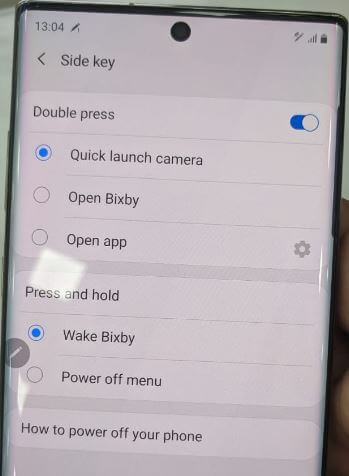
Paso 5: Escoger Apaga el menú opción para deshabilitar Bixby Note 10+.
Ahora inicie la parada del menú cuando mantenga presionada la tecla lateral en Samsung Note 10 plus. También debe deshabilitar el inicio de Bixby en el Note 10 plus usando la configuración a continuación.
Deshabilitar Bixby Home en Samsung Note 10 Plus
Puede acceder a Bixby deslizando la pantalla de izquierda a derecha en la pantalla de inicio de sus dispositivos Samsung Galaxy. Si desea desactivar Bixby en casa, siga los pasos a continuación.
Paso 1: Toca y mantén presionado el espacio vacío en Samsung Note 10+.
Paso 2: Desliza la pantalla hacia la derecha hasta que vea la última pantalla.
Puedes ver activar Bixby en casa en Nota 10 plus y Nota 10.
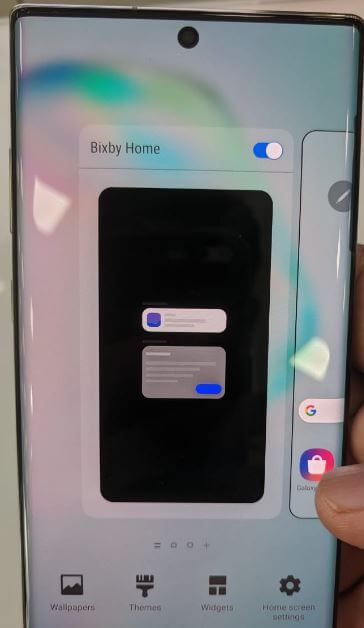
Paso 3: enciende o apaga Bixby en casa cambia el que quieras.
Ahora desactive el botón Bixby en el Samsung Galaxy Note 10 y Note 10+. Si desea volver a utilizar Bixby, encienda el interruptor.
Y eso es todo. Espero que estas soluciones hayan funcionado para deshacerse del botón Bixby en el Galaxy Note 10 plus y Note 10. ¿Cuáles son sus características favoritas de Bixby que más ha usado? Cuéntanos en la sección de comentarios a continuación.
Sigue leyendo:
- Cómo deshabilitar el botón Bixby en Galaxy S9 y Galaxy S9 Plus
- Cómo deshabilitar el botón Bixby en Samsung Galaxy Note 8, S8 Plus, S8
- Cómo configurar y usar Bixby en tu Samsung Galaxy Note 9
- Cómo tomar una captura de pantalla en Samsung Galaxy Note 10 Plus y Note 10
- Cómo usar Bixby cuando el teléfono está bloqueado en Galaxy S9 y S9 plus
- Cómo personalizar la tecla lateral en Samsung Galaxy Z Flip 4 / Galaxy Z Flip 3 / Galaxy Z Flip
- Cómo configurar Bixby en Galaxy Note 8
- Cómo traducir texto con Bixby en Galaxy S9 y Galaxy S9 Plus
- Cómo deshabilitar las notificaciones de aplicaciones en Samsung Galaxy Note 10 Plus
- Cómo habilitar o deshabilitar las insignias de notificación del ícono de la aplicación en Galaxy Note 10 plus

